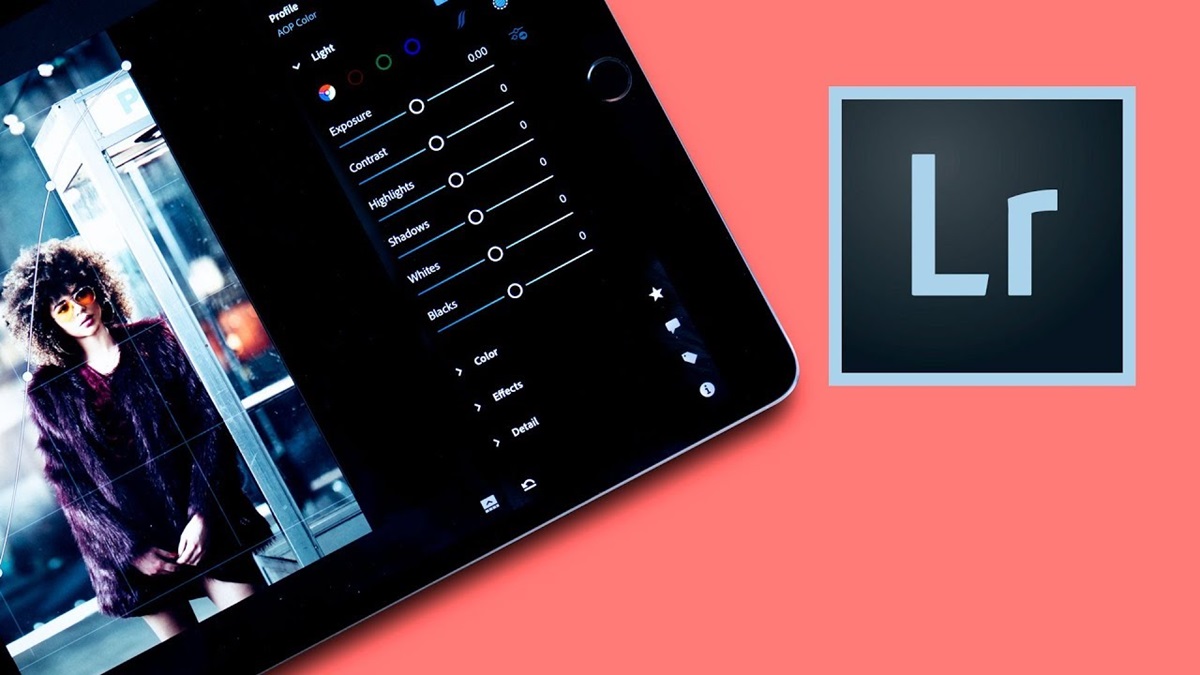Pasti kalian sudah hafal dengan Adobe, kan? Nah, Adobe punya beberapa produk, salah satunya Adobe Lightroom. Di sini kami akan bahas istilah fitur Adobe Lightroom yang mungkin terasa asing bagi para pengguna pemula.
Sedikit penjelasan tentang Adobe Lightroom, berbeda dengan Adobe Photosop, Adobe Lightroom ini punya antarmuka yang lebih simple. Ia bisa mengedit foto dengan apik, tapi tidak sekompleks Adobe Photoshop.
Dikarenakan Adobe Lightroom ini lebih simple maka fiturnya juga tidak selengkap Adobe Photoshop. Meski begitu, bagi saya yang doyan pakai Adobe Lightroom, merasa sangat terbantu karena memang saya sendiri tidak memiliki professional skill sebagai editor gambar.
Biasanya, Adobe Lightroom ini lebih banyak digunakan oleh pengguna HP karena lebih praktis dan simple. Namun, bagi kamu yang baru saja mau mulai pakai Adobe Lightroom dan merasa bingung dengan istilah fitur Adobe Lightroom, jangan khawatir karena beberapa istilah fitur Adobe Lightroom akan kami jelaskan melalui artikel berikut ini.
Baca Juga: Handheld Konsol Game Terbaik
Istilah Fitur Adobe Lightroom
Meski fiturnya lebih minimalis dibandingkan Adobe Photoshop, namun tetap saja ada banyak istilah fitur Adobe Lightroom yang mungkin terasa asing untuk pengguna baru. Berikut kami sudah rangkum secara detail menggenai beberapa istilah fitur Adobe Lightroom yang harus kamu tahu sebagai pemula.
1. Clarity
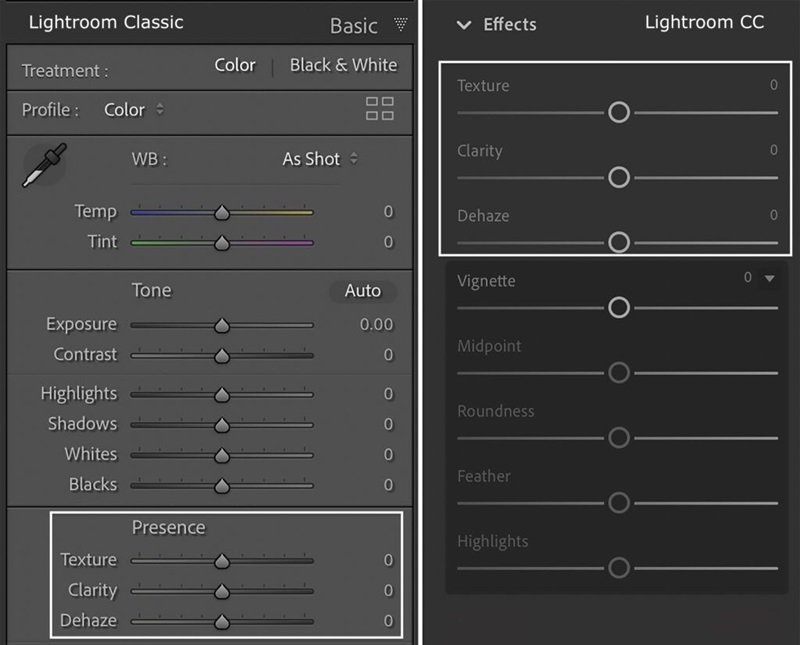
Istilah fitur Adobe Lightroom yang pertama, Clarity. Clarity adalah salah satu tools pertama yang dipakai oleh editor foto pemula. Apa fungsi Clarity di Adobe Lightroom?
Tools ini dapat digunakan untuk mengatur mid-tones, dan meningkatkan tingkat ketajaman tampilan gambar. Biasanya, jika kamu meningkatkan Clarity dalam foto yang kamu edit maka akan membuatnya terasa lebih gelap, pun begitu sebaliknya.
Meski fitur ini menambah detail dan ketajaman gambar, namun perlu diketahui jika tidak mengaturnya dengan pas maka gambar akan terlihat lebih ‘gosong’ atau burnt. Kami sarankan untuk menggunakan fitur ini paling saat mengedity foto-foto bangunan, untuk memberikan kesan tajam dan lebih dramatis.
2. Texture
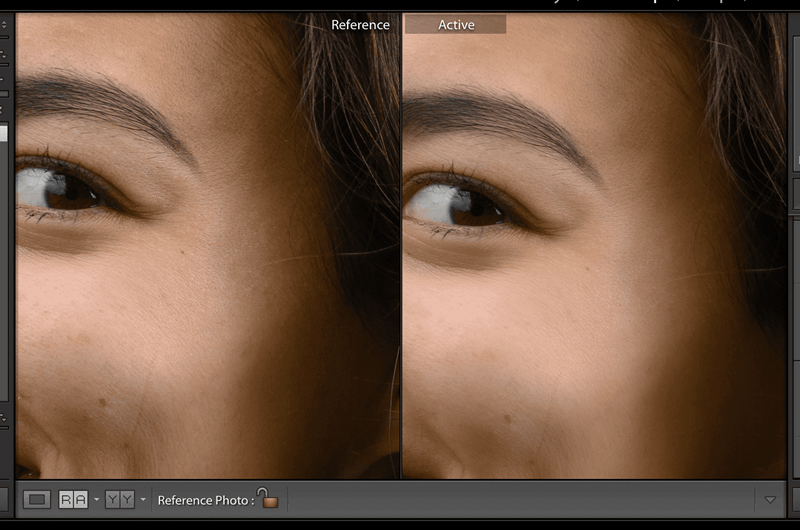
Mirip seperti istilah fitur Adobe Lightroom sebelumnya, namun Texture ini sebenarnya punya fungsi yang agak berbeda.Texture adalah tools untuk membuat area tertentu di foto menjadi lebih bertekstur.
Misalnya, kamu ingin mengedit gambar sweter rajut, nah agar rajutannya semakin terlihat maka kamu bisa andalkan fitur Texture ini. Semakin tinggi tingkat Texture yang kamu edit maka semakin detail gambarnya.
Namun, kamu juga harus perhatikan bahwa Texture yang berlebihan akan menimbulkan kesan ‘kasar’ di gambar sehingga gambar nampak tidak natural. Jadi, silakan atur hingga mendapatkan tekstur yang lebih alami seperti melihat sweater rajut asli.
Baca Juga: Laptop Terbaik untuk Mahasiswa
3. Tone Curve

Istilah fitur Adobe Lightroom yang satu ini bisa kamu utak atik sesuai dengan preferensimu. Tone Curve atau Kurva Nada bisa menyeimbangkan warna atau tone dari gambar yang kamu edit. Caranya, kamu hanya perlu mengatur kurvanya, apakah itu naik, turun, atau bergelombang, semuanya terserah pada pengguna.
Meski penggunaannya terkesan mudah, tapi sebenarnya jika tidak tahu triknya maka Tone Curve ini akan terasa sangat sulit untuk menemukan formula yang pas agar gambar terlihat lebih natural.
Dengan Tone Curve, kamu harus memikirkan bagaimana tingkat RGB, warna merah, hijau, dan biru bisa berpadu dengan baik tanpa terlihat terlalu berlebihan. Selain itu, ada juga teori tentang derajat Curve Tone yang harus kamu pahami, sehingga mengatur Tone Curve ini terasa sangat kompleks.
Tetapi sebenarnya kamu tidak perlu khawatir, karena banyak kok tutorial untuk mengatur Tone Curve yang benar.
4. Lens Correction
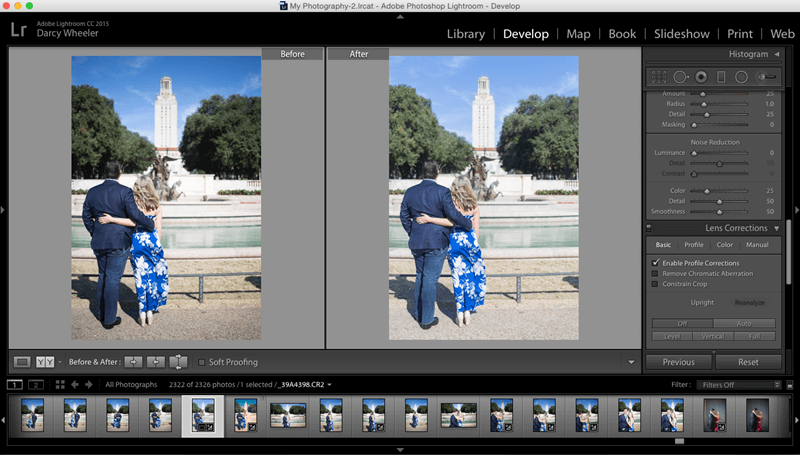
Selanjutnya, kamu juga harus tahu istilah fitur Adobe Lightroom satu ini, yaitu Lens Correction. Sesuai dengan namanya, fitur ini akan memperbaiki efek lensa agar gambar atau foto yang kamu edit lebih baik dan lebih natural.
Bisa dibilang, fitur Lens Correction ini sebagai modul yang bisa mengoreksi berbagai permasalahan pada lensa yang ada di gambar. Misalnya, gambar kamu memiliki masalah pada distorsi, chromatic aberration atau vignetting, nah kamu bisa memperbaikinya pakai Lens Correction ini.
Untuk menggunakannya juga sangat mudah, kamu bisa klik pada bagian fitur Lens Correction. Lalu, kami sarankan untuk pilih Basic agar bisa mengeditnya dengan mudah. Kemudian, kamu tinggal centang saja bagian yang mau dikoreksi, misalnya “Remove Chromatic Aberration”.
Selesai dicentang, secara otomatis Adobe Lightroom akan memperbaiki chromatic aberration yang ada pada gambar kamu. Gampang banget, kan? Cobain deh!
Baca Juga: Laptop Tipis Terbaik
5. Noise Reduction
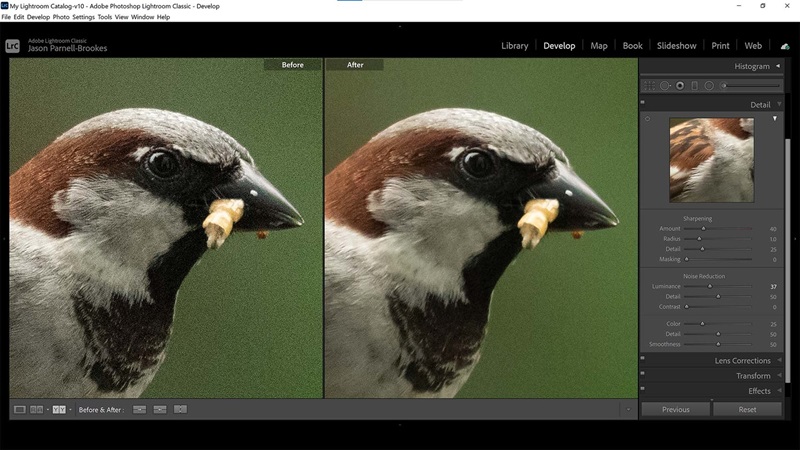
Kalau istilah fitur Adobe Lightroom satu ini mungkin sudah tidak asing lagi, ya, karena Noise Reduction juga sering ada di berbagai aplikasi edit foto. Nah, tapi akan kami jelaskan tentang apa itu Noise Reduction?
Jadi, Noise Reduction adalah sebuah fitur untuk meminimalisir bahkan menghilangkan Noise yang ada pada gambar. Mungkin pertanyaan yang akan diajukan selanjutnya, apa itu Noise? Noise biasanya tekstur atau ‘cacat’ yang ada di dalam foto.
Misalnya, ketika kamu memotret wajah seseorang, namun ada sedikit bintik-bintik di wajah orang tersebut padahal wajah aslinya tidak ada bintik-bintik dan terasa mulus saja. Bisa jadi, bintik tersebut disebabkan adanya Noise.
Untuk bisa menghilangkannya agar lebih mulus, kamu bisa andalkan Noise Reduction ini. Mulus yang diberikan oleh Noise Reduction berbeda dengan Texture, ya. Noise Reduction tidak membuatnya bertekstur, tapi lebih natural, hanya tipis saja.
Sedangkan cara menggunakan Noise Reduction-nya sangat mudah, cukup klik fitur Noise reduction dan geser Toogle ke kanan atau kiri untuk mengatur seberapa mulus Noise yang ingin kamu hilangkan.
6. Exposure
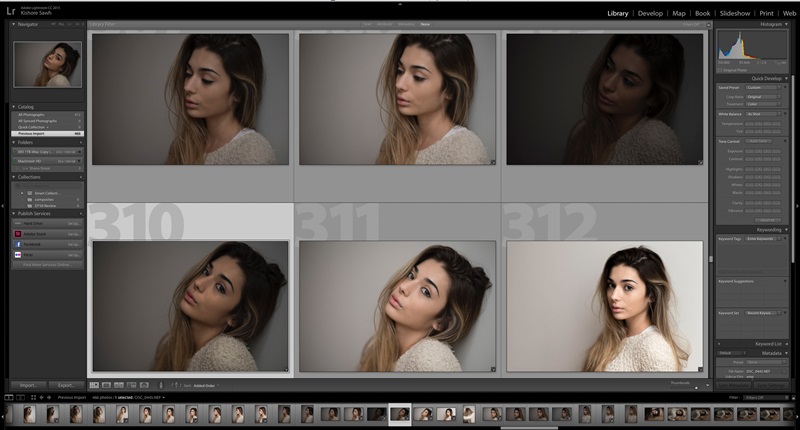
Saya pribadi biasanya menggunakan fitur Exposure untuk mencerahkan gambar yang gelap. Dan, ternyata memang fitur Exposure merupakan tools yang bisa dipakai untuk menambahkan cahaya yang ada di gambar.
Namun, jika kamu menggunakannya secara berlebihan maka cahaya yang ada di gambar terlalu terang dan terlihat tidak natural. Untuk itu, penting diseimbangkan dengan fitur lainnya, seprti Clarity dan Tone Curve.
Cara pakai tools ini sangat mudah. Kamu tinggal menggeser slider ke kanan untuk memperbanyak cahaya, atau menggesernya ke kiri untuk mengurangi pencahayaan dalam gambar. Pastikan untuk membuatnya tidak berlebihan, ya.
Baca Juga: Laptop Gaming Terbaik
7. Dehaze
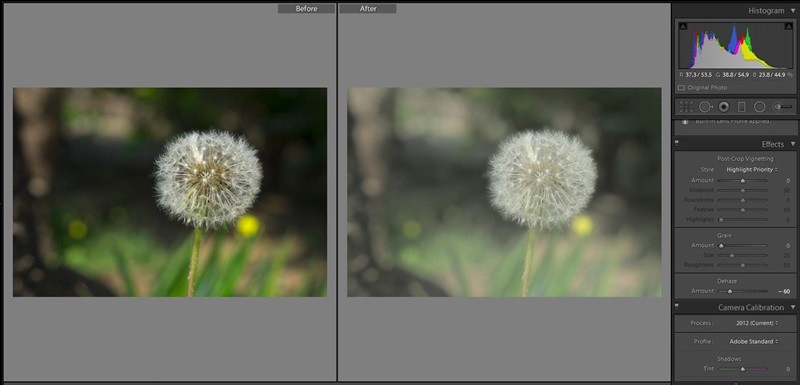
Satu lagi istilah fitur Adobe Lightroom yang harus kamu tahu, yaitu Dehaze. Apa itu Dehaze? Singkatnya, fitur satu ini bisa memberikan efek kabut pada foto atau bahkan bisa memperjelas foto. Tapi biasanya, Dehaze digunakan banyak orang untuk menambahkan efek kabut agar foto terlihat lebih estetik.
Cara menggunakannya sangat mudah, kamu klik bagian Dehaze. Lalu, kamu geser bulatannya ke kanan atau ke kiri. Jika kamu menggesernya ke arah kanan maka foto akan terlihat lebih jelas. Sebaliknya, jika kamu menggesernya ke kiri maka efek kabut akan muncul.
8. Lightroom Presets
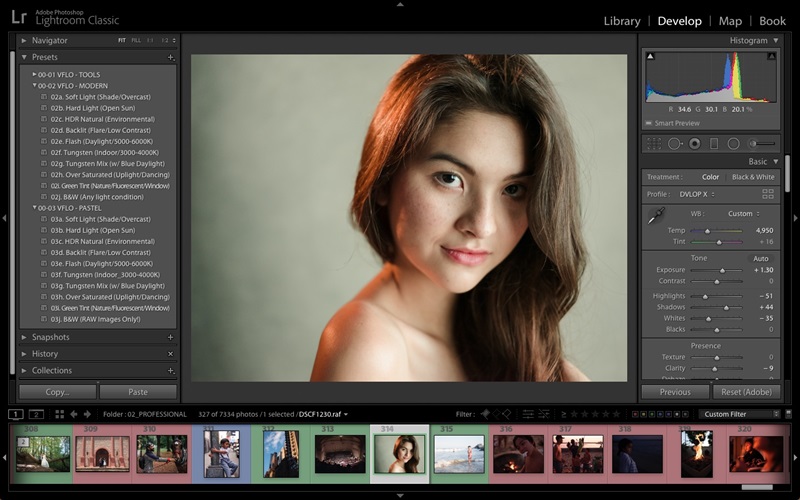
Yang spesial dari fitur Adobe Lightroom adalah kehadiran Presets-nya. Mungkin kamu masih kurang familiar dengan istilah Lightroom Presets. Jadi, Lightroom Presets ini bisa dibilang seperti efek atau filter otomatis yang bisa membuat foto dan gambar lebih baik.
Nah, Presets di Lightroom ada banyak, bisa membuat foto tampak lebih dramatis, colorfull, black and white, bahkan kamu bisa memilih sesuai dengan mood tone yang kamu inginkan. Namun perlu diketahui bahwa fitur Presets ini tidak gratis, ya, alias berbayar.
Saya sendiri belum menemukan Presets gratis untuk Lightroom, jadi kalau kalian tahu Presets gratis Lightroom, bisa rekomendasikan di kolom komentar, ya.
Nah itu tadi beberapa istilah fitur di Adobe Lightroom yang perlu kamu tahu sebagai pemula. Semoga ulasan ini bisa bermanfaat dan mempermudah kamu dalam mempelajari Adobe Lightroom ya.